
По словам Мэтью Кохута, эксперта по технологиям компании Lenovo, при производстве
ноутбуков компания просто следует требованиям рынка. Покупатели не просят
процессоров AMD, а как
правило предпочитают Intel.
При сопоставимой цене с наборами AMD решения Intel технологичны, экономичны и более
производительны. Так почемуже на свет появился x100e с использованием именно процессора AMD? Мысли о тотальной экономии сразу
отпадают. Да и при взгляде на новый ThinkPad видно, что экономия по большей части затронула
конструктивную часть аппарата. Тем самым действительно получилось снизить стоимость: цена на аппарат в минимальной конфигурации составляет 449 долларов. В России же, цена за нашу конфигурацию составляет от 19 до 22 тысяч рублей.
Как всегда начнем с комплекта поставки, который, вполне
стандартен:
Опять же отсутствуют насадки на трекпойнт, поэтому изначально придется пользоваться только одной - штатной. Впрочем, по собственному опыту можно сказать, что штатная - самая удобная. Да и переживать особо не стоит, ведь x100e, в отличии от x200, все же имеет тачпад. Согласно наклейке подлинности ПО, находящейся под батареей, x100e должен работать под управлением Microsoft Windows 7 Home Basic. На ноутбуке, однако, с завода установлена Профессиональная версия этой ОС, русскоязычная, но 32-битная. На корпусе ноутбука, что очень забавно, отсутствуют наклейки, выдающие платформу AMD. Завидная скромность Lenovo?
ПРОИЗВОДИТЕЛЬНОСТЬ
Сердцем X100e является одноядерный низковольтажный (по рамкам AMD) Athlon Neo MV-40 под кодовым названием Huron. Процессор построен еще по 65-нм технологическому процессу, в то время как Intel давно обжился в 45-нм и штурмует 32-нм. Основные технические характеристики близки к процессорам Intel Atom, а именно: тактовая частота процессора 1600 МГц, кэш L2 – 512 Кб, а шина HyperTransport 1600 МГц. Максимальная расчётная потребляемая процессором мощность разочаровала, ведь против современных Intel’овских CULV 5,5 Вт, процессор от AMD имеет все 15 Вт. Смешным совпадением оказалось и то, что CPU-Z также отказалась отображать логотип процессора AMD :)
Синтетические тестыРезультаты тестов Super Pi (2M), сек. Результаты тестов Whetstone, MFLOPS Результаты тестов Dhrystone, MIPS Результаты тестов в 3DMark 2006 (CPU), Score Результаты тестов wPrime 32M, сек. Результаты тестов wPrime 1024M, сек. В реальных приложенияхРезультаты тестов кодирования звука Lame(WAV->MP3), мин. Результаты тестов архивирования WinRar, мин. Результаты тестов архивирования 7Zip, мин. Результаты тестов кодирования видео (DivX), мин. |
Результаты тестов немного удручающие. В большинстве синтитических приложений тестируемый процессор проигрывает CULV-решениям Intel, имеющим даже меньшую тактовую частоту, но более современный набор инструкций. Таким образом, высокий TPD можно было простить при действительно высокой для этого класса производительности, однако, производительности нет. Поэтому непонятно куда расходуется 15 Вт, видимо, сразу же в тепло. Full HD процессор даже вкупе с такой графикой не тянет.
  
Из двух слотов SO-DIMM, памятью занят только один. Установлена планка памяти на 2048 Мб, но, парадокс, стандарта DDR2 PC2-5300. Но работает память на своей "родной" частоте, а соотношение FSB:DRAM = CPI/5 (1600/5).
ВИДЕОПОДСИСТЕМА
Видеоподсистема ноутбука реализована за счет встроенного в системную логику AMD M780G графического ядра ATI Mobility Radeon HD 3200. Его основные характеристики близки к дискретной видеокарте ATI Radeon 2400 и, как следствие, имеют близкие результаты по производительности. Графическое ядро построено по 55-нм техпроцессу и работает на частоте 500 МГц, количество потоковых процессоров составляет 40 штук, а текстурных блоков – 4 штуки. Видеопамять может расширяться до 1023 Мб за счет системной. Видеокартой поддерживаются DirectX 10, OpenGL 2.1 и SM 4.0.
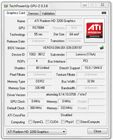 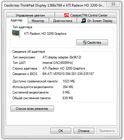
Результаты тестов в 3DMark 2003, Score Результаты тестов в 3DMark 2006, Score
По производительности встроенное решение от ATI превосходит почти все решения Intel, кроме самой новейшей графики, встроенной в процессоры Core iх. Насладиться современными шутерами не получится и из-за низкопроизводительной видеоподсистемы и из-за экономичного процессора. Но ноутбук такого формата сделан отнюдь не для игр.
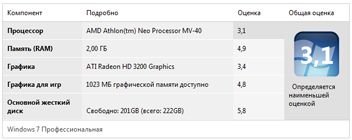
Результатом тестирования ноутбука встроенной системой оценки Windows 7 стала вот такая таблица. По ней наглядно видно, что процессор является "самым слабым звеном".
КОРПУС
X100e – не
только первый ThinkPad X-серии
на процессоре AMD. Также
это первый ThinkPad,
выпускаемый в нескольких цветовых исполнениях - в черном (как у нас в
лаборатории) и в красном (модификация Arctic White пока недоступна). Теперь и прекрасная половина человечества сможет
приобщиться к армии фанатов ThinkPad.
Ведь до этого особого впечатления на слабый пол черная неброская коробочка
не производила.
Корпус аппарата был значительно упрощен, и, по сути,
нижеследующая часть обзора будет проводиться, как сравнение X100e и X200/X200s. Окинув взглядом
образовавшуюся на столе горку ноутбуков, первое что приходит в голову, так это
фраза: «Удешевили». Действительно, X100e сильно подешевел корпусом. Пластик, против шершавого у X200, стал гладким. От этого
на его поверхности стали быстрее появляться жирные следы, да и тактильные
ощущения кардинально поменялись. Если взять в руки X100e после X200,
создается ощущение дешевого, бюджетного аппарата.
Как «ленововед» сразу могу отметить, что ждать от корпуса ThinkPad X100e чего-то нового
не стоит, а даже наоборот следует «запастись носовыми платками». Если X200 имел корпус с
использованием угле- и стекловолкнистых композитов, то X100e полностью пластиковый. Исключением
является лишь металлическая пластина на днище, закрывающая все основные
компоненты. Крышка ноутбука не имеет фиксаторов, но тем не менее прижимается к
основному блоку очень плотно. Также крышка лишилась боковых ребер жесткости, но
от уменьшения размеров крышки и подросшей рамки механическая прочность ее хуже не
стала. На продавливание и скручивание крышка реагирует лениво, неподатливо. Для того, чтобы открыть ноутбук необходимо
нащупать (что довольно сложно) на грани крышки небольшой выступ и поднять ее за
него. Главное, не перепутать этот выступ со слегка выступающими кнопками
тачпада – места для него было в обрез.
В рамку как всегда встроена веб-камера, проведены антенны
беспроводных коммуникаций. Встроенный микрофон перенесен из крышки, в рабочую
область. Находясь рядом с левым запястьем, он будет отлично улавливать как голос, так и посторонние шумы. Более логичное расположение записывающего
устройства было как раз в X200. Ноутбук незаслуженно лишили подсветки клавиатуры ThinkLight. Впрочем, клавиатуру отлично видно в свете дисплея.
С первого взгляда на петли крышки, можно подумать, что они
теперь закрыты пластиком, ан нет, они все те же, цельнометаллические, только
окрашены в цвет корпуса.
На крышке аппарата (как и на попавшем к нам в лабораторию в
начале года SL510) находится
только заветный логотип ThinkPad.
Логотип компании Lenovo был спрятан внутрь.
Интерьер черного X100e достоин похвалы. Сдержанные, прямые линии, практичный
матовый пластик. Но после тщательного осмотра понимаешь, что чего-то не
хватает. А именно, не хватает регуляторов громкости и кнопки ThinkVantage. Так же пропал аппаратный переключатель беспроводных коммуникаций, находящийся в X200 на левой грани. Выключить или включить коммуникации можно нажатием Fn+F5, а в появившемся меню переключить нарисованный переключатель. Он выключит все коммуникации. Для включения/отключения их по отдельности следует зайти во вкладку: Individual Control.
После получаса работы на X100e начинается «индикаторный голод». Дело в том, что кроме как
на кнопке питания и передней грани аппарата индикаторов нет (бесполезный
индикатор веб-камеры не в счет). После обилия светящихся пиктограмм у всей
линейки ThinkPad такое
решение смотрится очень скупо. Да и к тому же не информативно. Фактически нельзя понять, включен ли сейчас Wi-Fi, BT или модуль 3G. Та же ситуация касательно
активности жесткого диска и статуса клавиатуры. При нажатии на Caps Lock нет никакой индикации
даже на дисплее, что уже очень неудобно. Моно динамик обзавелся парой, но звучать лучше этот дуэт не стал. Явно не хватает высоких и низкий частот, поэтому динамики годятся только для прослушивания фоновой музыки. В любых других случаях лучше воспользоваться наушниками.
Качество сборки корпуса как всегда на высоте. Равномерные
зазоры, полное отсутствие каких-либо скрипов, и самое примечательное: отсутствие
люфта батареи. «Победить» эту передаваемую из поколение в поколение болезнь инженеры Lenovo смогли
путем внедрения двух отдельных защелок, которые «намертво» фиксируют батарею. К
слову, про батарею. Из-за уменьшения габаритов ноутбука штатную батарею
пришлось «выставить» назад, а не вниз. Смотрится не очень эстетично, но держать
такого малыша за батарею очень удобно.
Если вспомнить X200,
где штатная батарея приподнимала его заднюю часть, от чего появлялось некоторое
шатание аппарата на столе, то X100e не
унаследовал этого недостатка. Батарея находится строго по центру и уверенно
упирается своими ножками в поверхность. Ножки у нотбука, к сожалению, только четыре…, хотя
еще одна бы не помешала в область под тачпадом – там явно не хватает жесткости
и корпус слегка прогибается.
При разборке аппарата я получил меньше удовольствия. Дело в
том, что абсолютно все заменяемые компоненты доступны под металлической
пластиной днища. Открутив несколько одинаковых винтиков, видим: жесткий диск,
модуль Wi-Fi, слоты памяти и свободный слот
для установки 3G-модема
(+ SIM
Reader). По
спецификации этот ноутбук позиционируется как WWAN Ready, поэтому антенны для Mobile Broadband уже проведены в корпусе.
Жесткий диск уже не в резиновых гильзах, а закреплен максимально просто. На его
нижней части есть небольшая прокладка для смягчения вибрации и предотвращения
контакта с металлической крышкой.
КЛАВИАТУРА И ТАЧПАД
Новую клавиатуру еще по фотографиям окрестили жутко
неудобной, что было в высшей степени опрометчиво. Новая chicklet-клавиатура хороша в работе. Конечно, чтобы уместить в 11” корпус клавиатуру и полноценный
тачпад, пришлось лишить первую одного ряда клавиш. Таким образом, клавиатура
теперь шестирядная, и фанатам классических семирядных клавиатур придется туго.
Но инженеры Lenovo постарались сделать ее максимально удобной и минимизировать
время привыкания. Как я писал выше, в X100e пропали клавиши регулировки уровня громкости. Однако теперь
они продуманы на клавиатуре, причем в той же области, где были настоящие
клавиши. Регулировка громкости осуществляется теперь сочетаниями клавиш Fn + Esc/F1/F2. Когда
вы будете по привычке тянуться левой рукой вверх, не забудьте зажать Fn (последний как всегда
находится слева от CTRL).
Вообще, должен сказать, что функционал клавиш ряда F1-F12 стал намного лучше – теперь абсолютно все клавиши заняты синими
пиктограммами. Нововведения не затронули крайне удобных и важных клавиш,
пропала лишь сомнительная клавиша безопасного извлечения USB устройств. Управление
воспроизведением медиаплеера перенесено с клавиш-стрелочек на F9-F11. Delete и Home с функциональным ключом регулируют яркость подсветки
матрицы. Понятие цифровой блок, теперь вообще не применимо к этой клавиатуре,
потому что цифры расположились лишь в линию ниже F1-F12, а на клавиатуру для использования с Num Lock не
нанесены (собственно клавиша Num Lock так же стала не нужна).
Рядом с кнопками стрелочками, теперь нет кнопок для
навигации по страницам, а их место занимают две небольшие, жесткие PgUp и
PgDn. Работать со
стрелочками стало гораздо удобнее - теперь пальцы не попадают по кнопкам,
стоящим рядом.
Вообще стоит похвалить Lenovo за такую клавиатуру. Сделав ее по
современному модной, они не забыли про главное – эргономику и качество. Клавиши
имеют вогнутый профиль, и пальцы с них не соскальзывают. Клавиатура не прогибается. Как всегда, Lenovo отточила
механические свойства своей клавиатуры. Все клавиши нажимаются с одного усилия,
и при каждом нажатии слышен тот единственный в своем роде звук щелкающих
клавиш, который ассоциируется с клавиатурами ThinkPad. По заявлениям Lenovo, клавиатура "spill-resistant keyboard", то есть влагозащищенная. Но вот никаких дренажных отверстий в корпусе не найдено. Поэтому понятие влагозащищенность можно легко заменить на брызгозащищенность.
Уместить в X100e тачпад,
что не удалось сделать в X200,
было действительно, тем что надо. Хоть он и не очень большой по габаритам – он действительно
спасает, гармонично дополняя трекпойнт. Из-за явной нехватки места тачпад пришлось
сделать широким и относительно узким. Но сохранились его главные качества – высокая
чувствительность и шероховатая, приятная поверхность. Пользоваться тачпадом
одно удовольствие. Другое удовольствие заключается в его мягких матовых
клавишах, которые выполнены раздельно. Единственное нарекание к клавишам
тачпада – звук, с которым они нажимаются, довольно громкий. Однако нажимать их очень удобно, это
делается без приложения особых усилий. В
качестве бонуса тачпад снабдили функцией масштабирования. На месте осталась и
вертикальная, и горизонтальная прокрутка. Однако лично мне выполнять
прокрутку было удобнее с помощью средней кнопки и трекпойнта.
Трекпойнт остался все тем же универсальным инструментом с
идеально точным и выверенным позиционированием. Клавиши под ним нажимаются
так же легко, но гораздо тише. Именно поэтому я во время работы старался пользоваться
преимущественно трекпойнтом.
ПОРТЫ И КОММУНИКАЦИИ
Визуально портов на корпусе ноутбука стало значительно меньше. Чего действительно лишился X100e, так это ExpressCard54 и модема. Таким образом разъёмы расположены:
Cлева: 2xUSB 2.0, RJ-45, аудиоразъём (3.5 мм джек, совмещенный выход на наушники и вход для микрофона).
Справа: картовод 4-в-1, USB (с поддержкой зарядки, поэтому выделен желтым цветом) и Kensington Lock.
Сзади, по бокам от батареи расположились: гнездо для подключения адаптера питания и VGA (D-SUB). Первый расположен очень удобно - громоздкий штекер не мешает сбоку ноубука. VGA лишился резьбового крепежа.
Коммуникации реализованы минимальным необходимым: Wi-Fi Realtek 802.11 b/g/n и Bluetooth 2.1+EDR (Broadcom).
ДИСПЛЕЙ
11.6” дисплей не смог удивить. Да и ждать чего-то от самой обычной матрицы в недорогом ноутбуке, как минимум, глупо. Lenovo, как и все бренды, плавно переходит на дисплеи с HD-соотношением сторон 16:9. Матрица (LTN116ATA1401) продемонстрировала довольно высокий уровень яркости (180-190 nit) и неплохую равномерность освещенности (90%). А вот значение контраста просто убило - это все те же 80 единиц. По нашей системе оценки это почти самый низкий результат. Другое дело, что от ноутбука позиционированного как рабочий инструмент, не стоит требовать невозможного и в какой-то степени ненужного.
| Дисплей | | 180.924
nit | 178.231
nit | 181.324
nit | 198.654
nit | 194.264
nit | 195.124
nit | 182.134
nit | 197.654
nit | 178.234
nit |
| Средн. знач. 187.3 nit
Макс. знач. 198.654 nit
Яркость черн. 2.45 nit
Контраст 80 : 1 |
Углы обзора матрицы очень хороши, и по горизонтали
приближаются к 90 градусам. По вертикали инверсия цветов появляется уже на небольших углах при наклоне вперед. При наклоне назад изображение затемняется.
Пиксельную сетку не видно, заслуга это прежде всего достойного разрешения и
небольшой диагонали матрицы.
Яркость регулируется в 15 шагов, но читать с дисплея текст
удобно только при яркости в 50-60%.
Ну и главное, матрица, по традиции матовая, что спасет вас
от отражений в сложных условиях освещения. Попросту говоря, вы сможете работать
с комфортом где угодно и когда угодно.
ЖЕСТКИЙ ДИСК
Ноутбук просто не могли лишить, и не лишили встроенного
акселерометра. Уровень чувствительности датчиков акселерометра можно настроить
на любой стиль работы. По умолчанию с завода установлена самая высокая
чувствительность, поэтому головки жесткого диска паркуются при любом изменении
положения ноутбука. Настроить и проверить готовность системы можно с помощью
утилиты Airbag Protection (часть ThinkVantage). Во второй вкладке утилиты
отображается положение ноутбука в пространстве и статус жесткого диска. Такое
символичное название связано с тем, что данная технология позаимствована из
автомобилестроения, где подобные датчики управляют срабатыванием подушек
безопасности.
| HDTune | | Transfer rate minimum | | | Transfer rate maximum | | | Transfer rate average | | | Access time | | | Burst rate | | | CPU usage | |
  
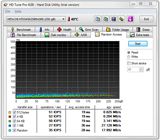 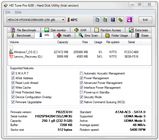
Жесткий диск компании Hitachi, не смог порадовать нас запредельными скоростями работы. С другой стороны, это относительно "холодный" и бесшумный накопитель.
ТЕПЛОВЫДЕЛЕНИЕ
Наверно вы уже догадываетесь, какое количество тепла может выделять такая "термоядерная" связка, как процессор AMD + встроенная графика ATI. Правильно, много. Вот только это много очень забавно распределяется по частям корпуса нашего малыша. Если нагрев под нагрузкой в верхней части можно охарактеризовать как высокий, то днище X100e - это просто сковородка. Температура днища поднялась значительно: на 11-25 градусов выше температуры корпуса выключенного аппарата. Работать на коленях стоит только в щадящем режиме. Даже при просмотре HD 720p ноутбук разогрелся очень сильно. Чувствуется это особо на клавиатуре и тачпаде. Так что X100e нужно избегать любых нагрузок.
Абсолютная температураТемпература в комнате: 26.7°C | Верх | Низ | | 41.7°C | 42.0°C | 34.5°C | | 39.5°C | 40.6°C | 35.6°C | | 31.2°C | 38.7°C | 31.1°C |
| | 37.7°C | 49.8°C | 41.7°C | | 37.7°C | 47.8°C | 47.5°C | | 33.9°C | 52.5°C | 38.4°C |
| | Средн. знач. 37.8°C | Средн. знач. 43°C | | Макс. знач. 42.0°C | Макс. знач. 52.5°C | | В таблицах указана абсолютная температура : температура корпуса с учетом температуры окружающей среды. |
Относительная температура| Верх | Низ | | 15°C | 15.3°C | 7.8°C | | 12.8°C | 13.9°C | 8.9°C | | 4.5°C | 12°C | 4.4°C |
| | 11°C | 23.1°C | 15°C | | 11°C | 21.1°C | 20.8°C | | 7.2°C | 25.8°C | 11.7°C |
| | Средн. знач. 11.1°C | Средн. знач. 16.3°C | | Макс. знач. 15.3°C | Макс. знач. 25.8°C | | Относительная температура - результат разницы температуры корпуса и комнатной температуры. |
|

Повышенный нагрев порождает другую проблему ноутбука - шум. Вентилятор системы охлаждения вращается постоянно, при этом с динамическими разгонами. Удивительно то, что и в режиме BE Reader вентилятор вращался с такой скоростью, что в полной тишине его было слышно в радиусе 3-4 метров.
БАТАРЕЯ
Подсистема питания построена из 65-ваттного блока питания. На самом шнуре от блока питания до ноутбука предусмотрена стяжка-липучка, длины которой хватает, чтобы закрепить намотанный на блок питания кабель. Кабель от блока питания до розетки 220 В не очень длинный, но его можно заменить.
Заканчивается шнур блока питания довольно большим и громоздким штекером. С первого взгляда он покажется ненадежным, особенно если посмотреть на тоненькую жилу внутри. Но и здесь все предусмотрено. Разъём, расположенный на корпусе, выполнен заведомо "шатающимся", что спасает его от деформации при перемещении ноутбука с подключенным питанием по столу. К тому же, разъём находится сзади, и максимум что может сделать штекер - выпасть.
Штатная 6-элементная батарея продемонстрировала следующие результаты:
1) Классический режим, BE Classic, 100% яркость подсветки матрицы, режим «Высокая производительность», wi-fi активен. Результат: 1 час 52 минуты.
2) Режим чтения, BE Reader, 40% яркость подсветки матрицы, режим «Экономия энергии», wi-fi активен. Результат: 5 часов 45 минут.
3) Просмотр фильма 720p, BE Custom, 100% яркость подсветки матрицы, режим «Сбалансированный», wi-fi активен. Результат: 2 часа 4 минуты.
4) Полная зарядка аккумулятора заняла 2 часа 21 минуту.
|
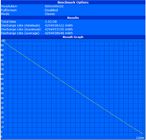 BE Classic 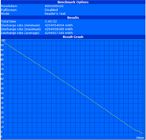 BE Reader 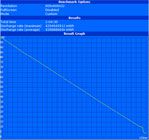 720p playback
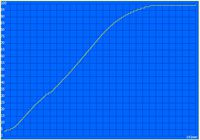 Зарядка батареи |
Результаты тестов в BatteryEater (классический), мин. Результаты тестов в BatteryEater (читательский), мин.
С помощью утилиты Power Manager можно не только гибко регулировать планы энергопотребления, но и узнавать сколько времени осталось до полной зарядки батареи. Результаты тестов оказались предсказуемыми, ведь в режиме чтения процессор AMD потребляет так же ничтожно мало энергии, как и решения Intel. Поэтому разницы в таком режиме с X200s на SU3500 почти нет. В режиме чтения X100e потреблял 9-10 Вт, а X200s - 10-11 Вт. А в режиме полной нагрузки разница "нарисовалась" логичная. X100e - 27-29 Вт, а X200s - 18-19 Вт. То есть разница в полтора раза.
ВЫВОДЫ
| Своеобразный аппарат получился у Lenovo. Если будет правильно, это light-версия знаменитого ThinkPad. Ноутбук в целях экономии лиши почти всех 100% узнаваемых черт. Я бы даже сказал, что наблюдается некоторое слияние бизнес-ноутбуков ThinkPad с мультимедийными IdeaPad. Только вот в X100e превалирует еще бизнес состовляющая: матовый корпус, матовая матрица. Корпус значительно урощен, ноутбук лишен возможности "дружбы" с док-станцией, немного урезаны порты. Новая клавиатура, что называется, на любителя. Мне, как свежее решение, клавиатура пришлась по душе, да и выполнена она великолепно, в лучших традициях ThinkPad. Также огромным плюсом (камень в огород X200) можно назвать наличие полноценного UltraNav (тачпад + трекпойнт). При этом оба компонента работают идеально и пользоваться ими очень удобно. Производительность аппарата - это тоже баланс: с одной стороны, процессор явно уступает по энерпотреблению и производительности продуктам компании Intel; с другой стороны, встроенная графика быстрее, чем используемый Intel акселератор X4500. Другое дело, что Intel уже выпустила новую линейку процессоров и новую графику, пока это лишь вопрос цены. Кстати о цене..., если бы X100e стоил на нашем рынке столько же, сколько стоит в США, то он был бы очень актуален и интересен. Свежевыпущенные на рынок X200s в комплектации с двухъядерным SU2300 получаются на 100-150 долларов дороже, но технически более продуманны. К тому же, почти все X200s имеют 3-летнюю гарантию, а X100e - годовую.
Плюсы:
- Матовое покрытие дисплея и высокая яркость;
- Длительное время работы от батареи в режиме чтения;
- Тонкий и легкий корпус;
- Наличие основных необходимых коммуникаций (Wi-Fi, BT);
- WWAN Ready;
- Защита жесткого диска.
Минусы:
- Низкий контраст матрицы;
- Высокий нагрев под нагрузкой;
- Отсутствие поддержки док-станции.
|
|